C4D卡通旋转木马场景建模及渲染发布时间:2019年10月24日 17:11
1、本节课讲解C4D-卡通旋转木马场景建模及渲染,本节课中用到的素材,会放置在素材包内,请各位学员点击右侧黄色按钮自行下载安装。
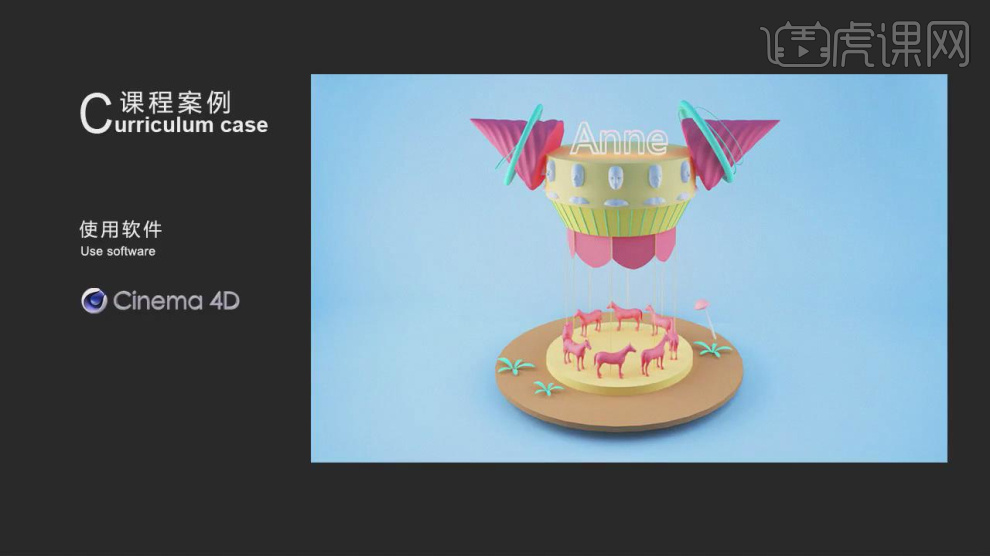
2、新建一个【几何体】对象中的【平面】调整他的大小,如图所示。
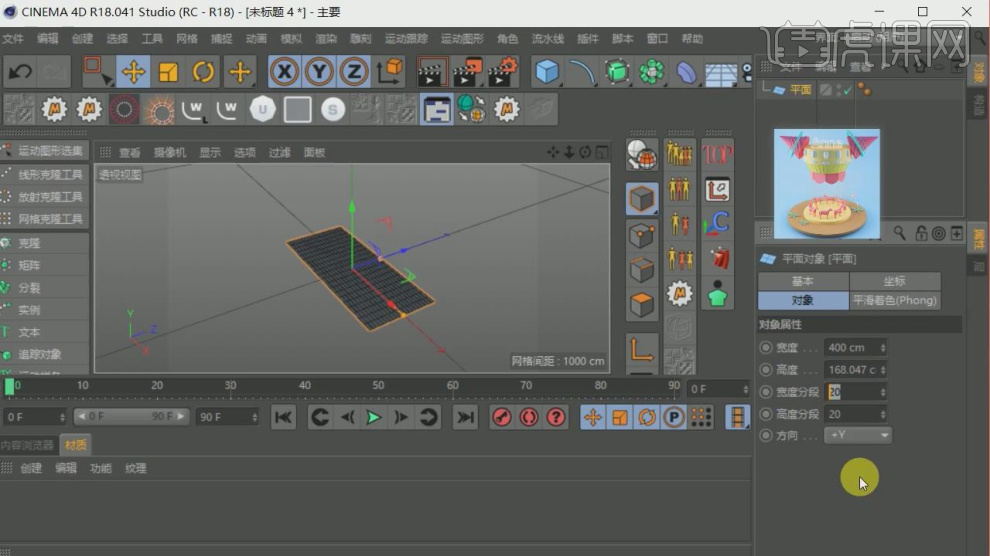
3、然后在【点】模式下,调整模型的形状,如图所示。
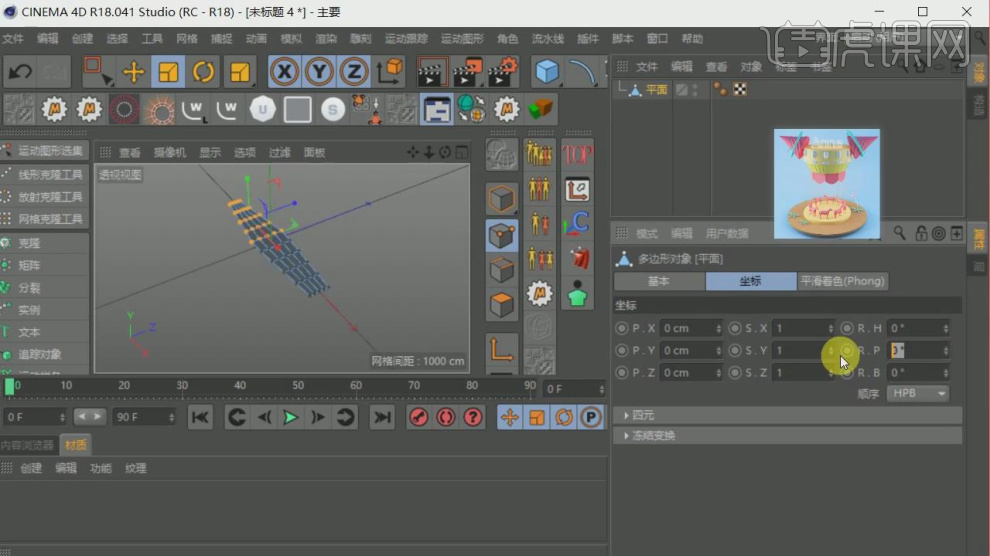
4、在效果器中添加一个【扭曲】效果,如图所示。
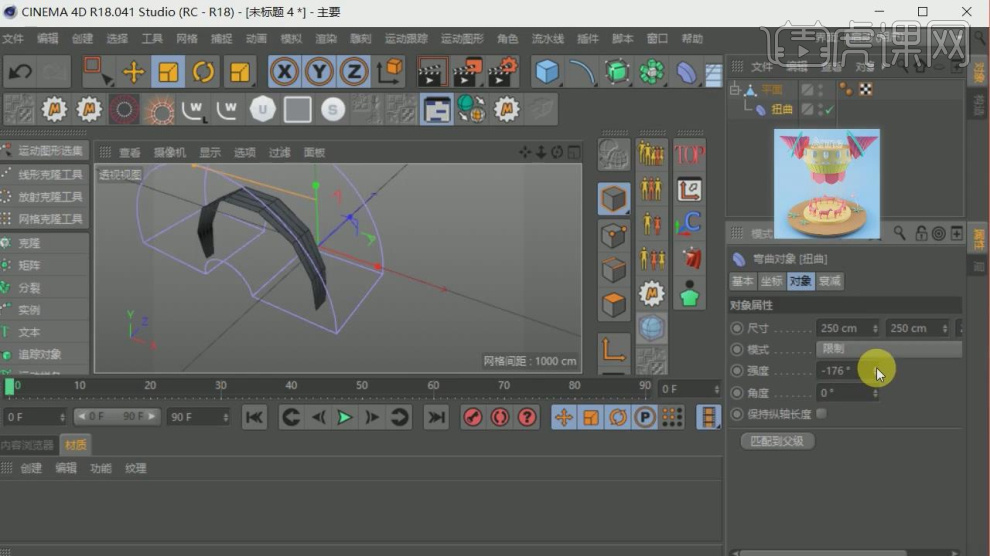
5、然后在【运动图像】中添加一个【克隆】效果,如图所示。
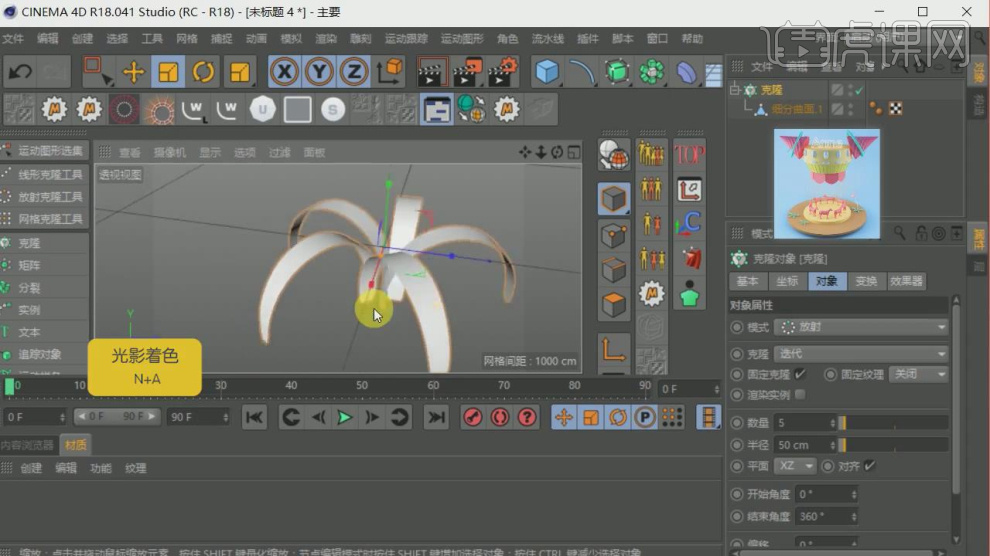
6、在【样条线】工具中绘制一个路径,如图所示。
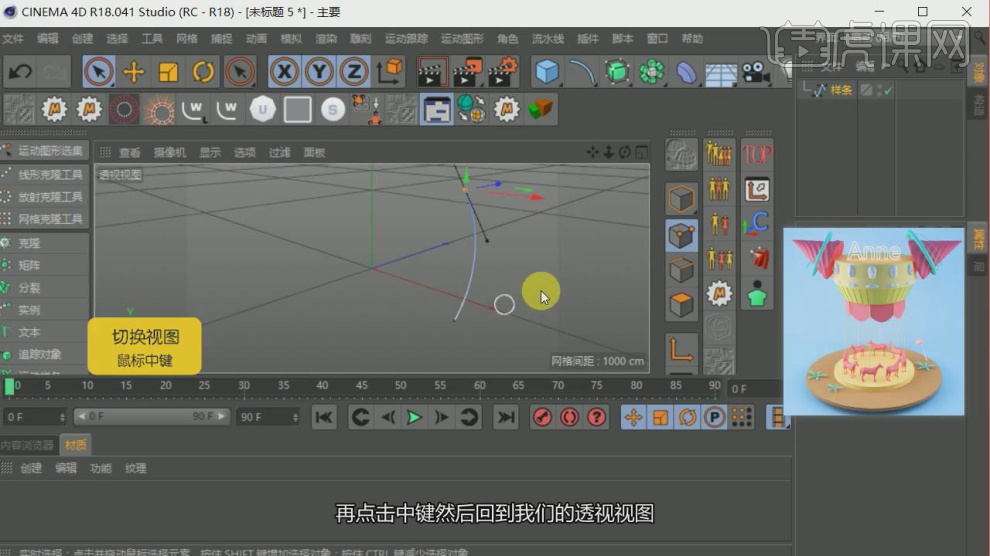
7、在【样条线】工具中新建一个圆环,在效果器中找到【扫描】效果,将圆环和路径放入,如图所示
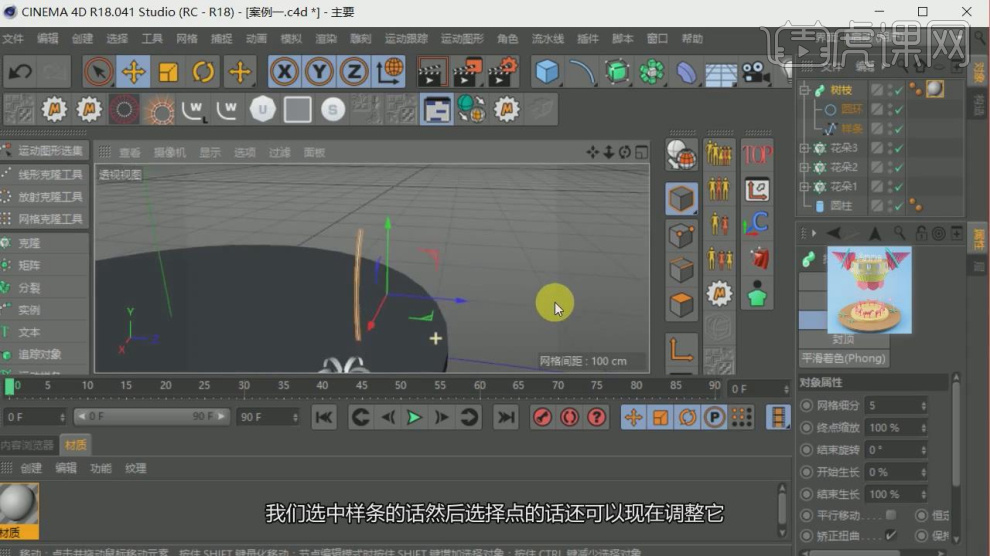
8、新建一个【几何体】对象中的【平面】调整他的大小,然后在效果器中添加一个【FFD】效果,如图所示。
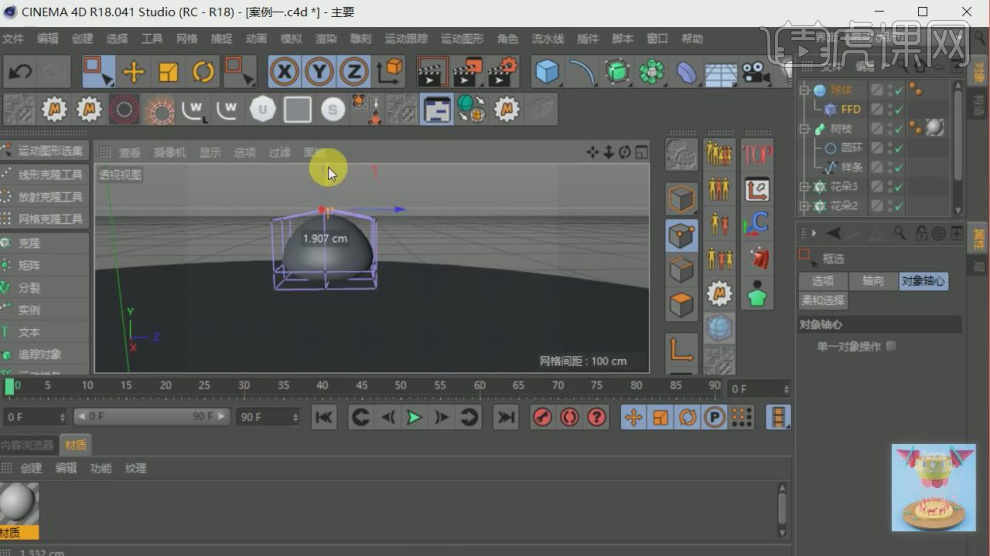
9、新建一个【几何体】对象中的【圆柱体】调整他的大小,如图所示。
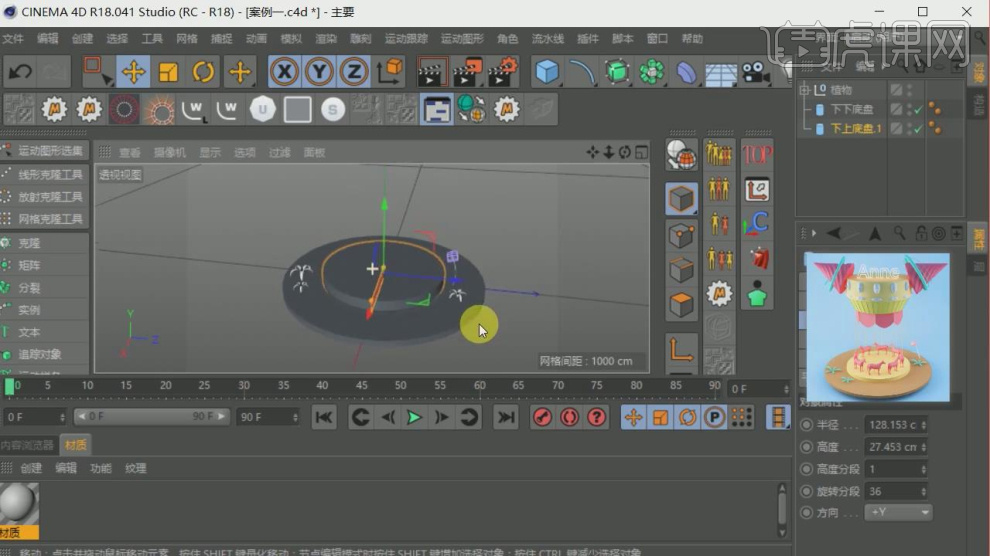
10、打开【预设库】然后加载一个动物,如图所示。
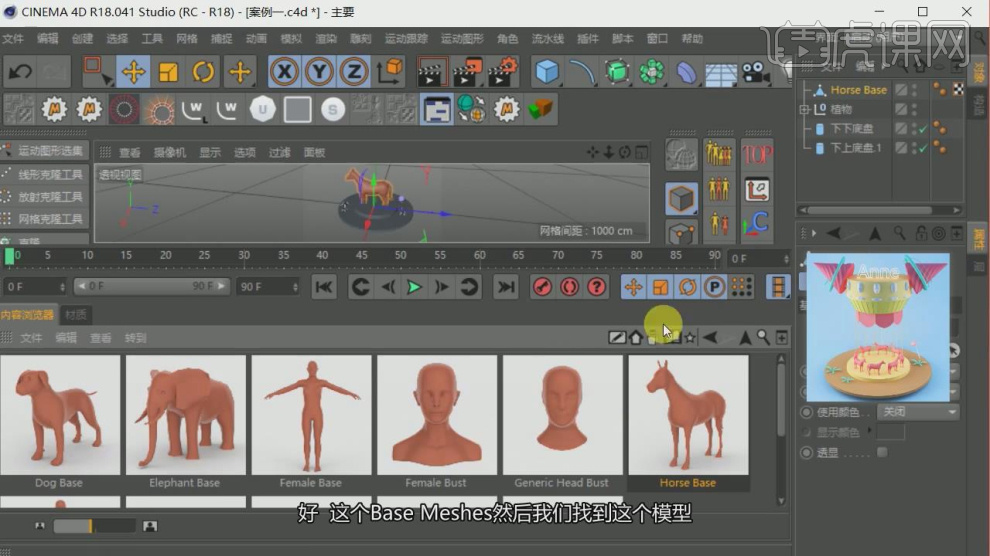
11、然后在【运动图像】中添加一个【克隆】效果,如图所示。

12、在【样条线】工具中绘制一个路径,如图所示。

13、然后在效果器中添加一个【挤出】效果,如图所示。

14、然后在【运动图像】中添加一个【克隆】效果,如图所示。

15、新建一个【几何体】对象中的【圆柱体】调整他的大小,如图所示。

16、然后在【点】模式下,调整模型的形状,如图所示。

17、新建一个【几何体】对象中的【圆柱体】调整他的大小,如图所示。

18、然后在【运动图像】中添加一个【克隆】效果,如图所示。

19、打开【预设库】然后加载一个人脸模型,如图所示。

20、新建一个【几何体】对象中的【圆锥】调整他的大小,如图所示。

21、在效果器中添加一个【样条线变形器】效果,如图所示。

22、在效果器中添加一个【细分曲面】效果,如图所示。

23、在效果器中添加一个【扭曲】效果,如图所示。

24、将调整好的模型进行一个复制摆放,如图所示。

25、新建一个【几何体】对象中的【圆环】调整他的大小,如图所示。

26、新建一个文本对象,并输入文字,设置一个字体,然后在效果器中添加一个【挤出】效果,如图所示。

27、新建一个材质球,然后修改材质球的颜色,如图所示。

28、在【样条线】工具中绘制一个路径,然后在【点】模式下设置圆角,如图所示。
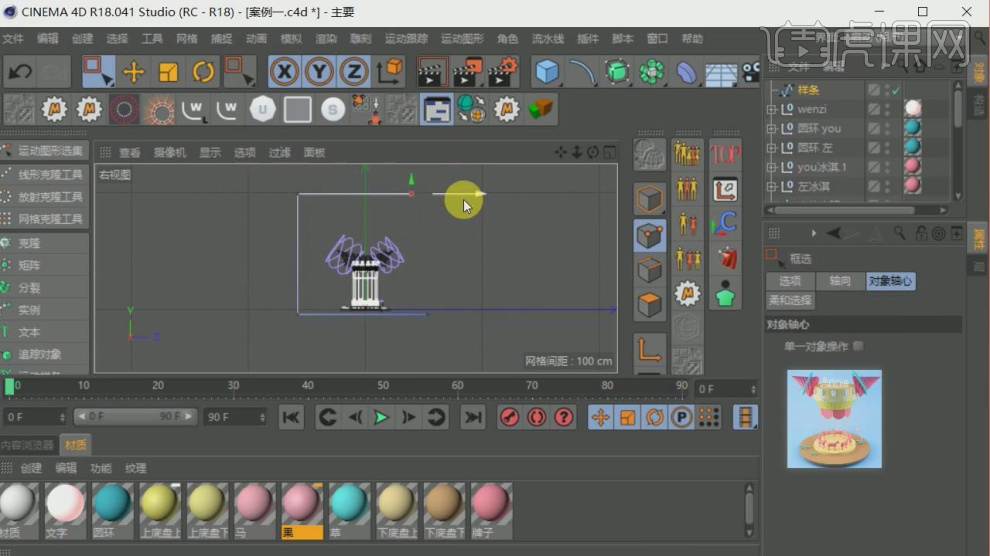
29、在效果器中添加一个【挤出】效果,如图所示。

30、在灯光中创建一个光源,调整灯光的位置并添加一个【目标】标签,如图所示。

31、新建一个【几何体】对象中的【平面】调整他的大小,如图所示。

32、新建一个发光材质球给平面,如图所示。

33、复制调整好的灯光,进行一个摆放,如图所示。

34、打开【渲染器】设置,调整渲染参数,如图所示。

35、新建一个材质球,然后修改材质球的颜色,如图所示。

36、最终效果。



















